
Apple Watch porta le notifiche al tuo polso. Finalmente, puoi ricevere notifiche importanti senza guardare il telefono, e riceverai anche notifiche senza pertinenza. Prossimo, Ti mostriamo come controllare gli avvisi dell'orologio.
Sebbene tu possa configurare alcune di queste impostazioni sul tuo Apple Watch, è un po' scomodo. Meglio usare l'app Watch sul tuo iPhone. Questo è ciò che dimostreremo in questa guida.
Installa solo le app che desideri
Tutto inizia con le applicazioni che hai installato. Se il tuo orologio ha iniziato a diventare disordinato o ricevi notifiche da app che non apri da mesi, devi sbarazzartene e rimuovere la radice del problema.
Per disinstallare un'app dall'orologio senza disinstallarla dall'iPhone, apri l'app “Orologio” y desplácese hacia abajo hasta que vea una lista de aplicaciones “Installato su Apple Watch”.
Seleccione la aplicación que desea quitar y desmarque “devi prima confermare premendo il pulsante”. E così, scomparirà.
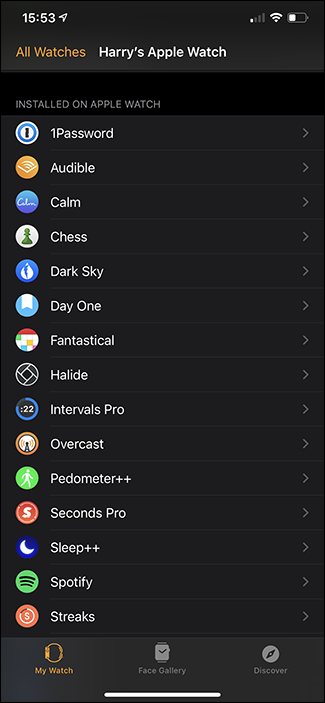
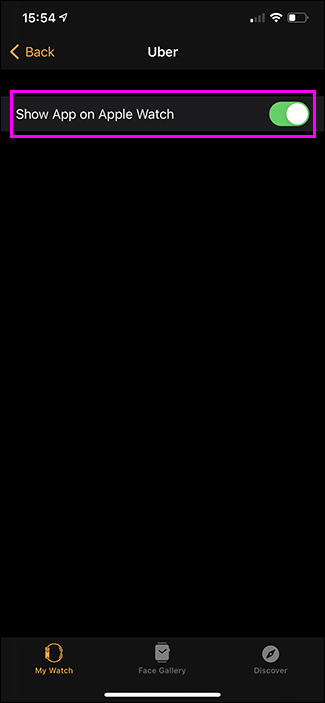
Se vuoi disinstallare un'app sia dal tuo iPhone che dall'orologio, basta cancellarlo sul tuo telefono.
Disabilita la duplicazione delle notifiche per cose irrilevanti
Ci sono alcune notifiche che potresti non avere problemi a ricevere sul tuo iPhone, ma non è necessario vederli subito al polso. Anche se non hai l'app installata sull'orologio, è possibile che le notifiche si riflettano.
Nell'app Orologio, vai a “Notifiche” y desplácese hacia abajo hasta “Rispecchia gli avvisi di iPhone da”. Qui, vedrai un elenco di tutte le app che hai installato sul tuo iPhone. Disattiva le notifiche che non desideri vengano inviate al tuo orologio.
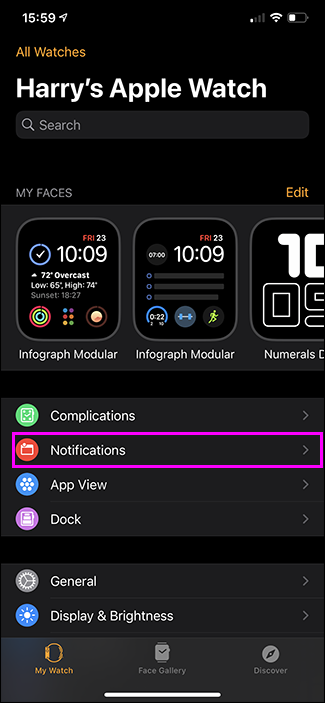
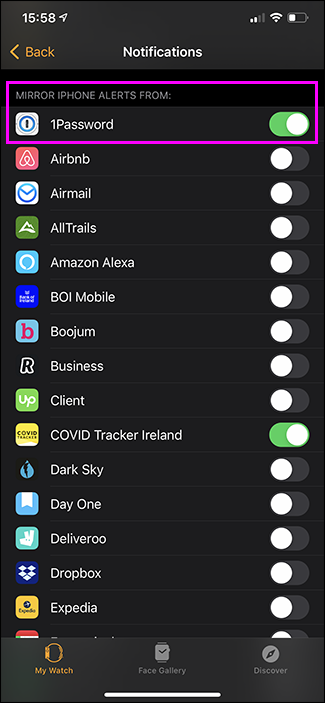
Purtroppo, I controlli di notifica su un Apple Watch non sono granulari come vorresti., non è fattibile averli, quindi alcune app abilitano solo un tipo di notifica, ma non altri, almeno non se l'app stessa non lo fa. offrire quei controlli. Le notifiche che appaiono sul tuo iPhone appariranno sul tuo orologio.
Personalizza come appare ogni notifica
Per le notifiche che vuoi ricevere al polso, puoi personalizzare come e dove appaiono.
Nell'app Orologio, vai a “Notifiche”. Justo debajo de “Privacidad de notificaciones”, vedrai un elenco di tutte le app che puoi configurare.
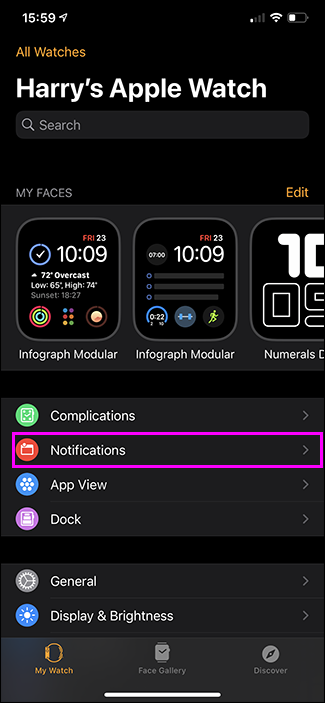

Le app integrate di Apple hanno qualche opzione in più. Ma, per la maggior parte delle cose, tiene la opción de “Duplicar mi iPhone” y hacer que las notificaciones aparezcan como lo hacen en su iPhone, o pasar a “Personalizzato”.

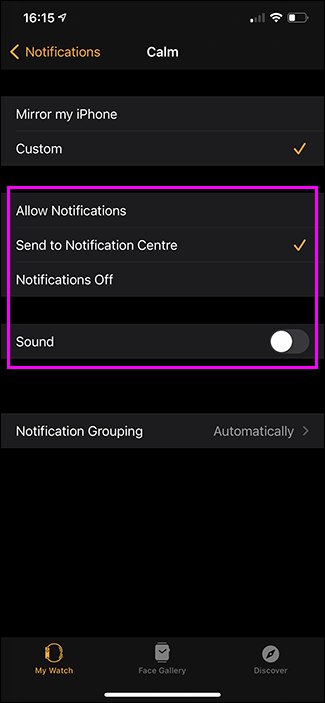
non disponibile per smartphone o tablet Android “Personalizzato”, tiene la opción de “Attivare le notifiche”, “Enviar al centro de notificaciones” o desactivar “Notifiche”.
“Attivare le notifiche” significa que su reloj mostrará la notificación la próxima vez que lo mire. Puede activar o desactivar “Suono”.
“Enviar al centro de notificaciones” significa que las notificaciones serán visibles en el centro de notificaciones, ma altrimenti non appariranno sul tuo polso. Ancora, puede activar o desactivar “Suono”.
Finalmente, “Notificaciones desactivadas” simplemente deshabilita todas las notificaciones de esa aplicación.
Determina il volume dell'allarme e la forza tattile
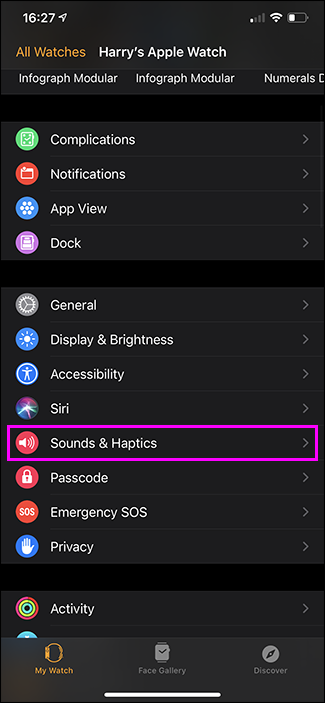
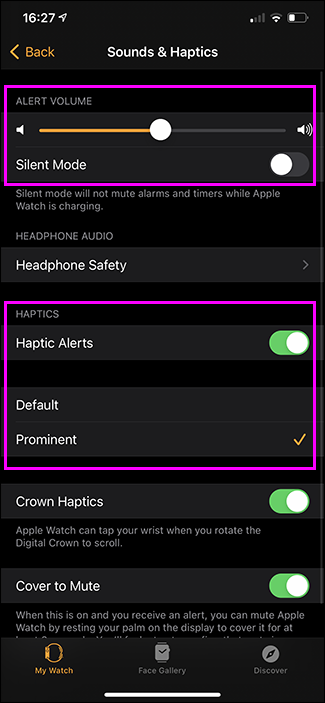
Se lo hai seguito, ora dovresti ricevere notifiche solo dalle app da cui vuoi riceverle. Il prossimo passo è determinare l'intensità con cui suona l'orologio (Ma solo quando vuoi!) E l'intensità con cui vibra.
Nell'app Orologio, vai a “Suoni e tattili”. Usa il cursore “Volumen de alerta” para determinar el volumen de las alertas. Sopra “tattile”, puoi scegliere l'intensità della vibrazione del tuo orologio con ogni notifica. Recomendaría “Prominent”.
Usa le diverse modalità secondo necessità
Anche se l'impostazione di alcune buone impostazioni predefinite lo coprirà nella maggior parte delle situazioni, dovresti anche familiarizzare con tutte le diverse modalità disponibili. In particolare:
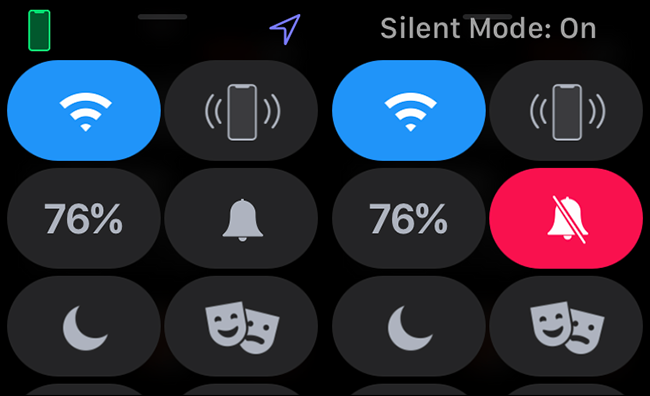
Per attivare una qualsiasi delle modalità, desliza el dedo hacia arriba en tu reloj y toca el ícono de la campana para “Silenzio” y el ícono de la luna para “Non si disturbi”. Tra i due, puoi garantire che il tuo orologio ti avviserà solo quando vuoi.
IMPARENTATO: Cosa fanno tutte le modalità sul mio Apple Watch??






